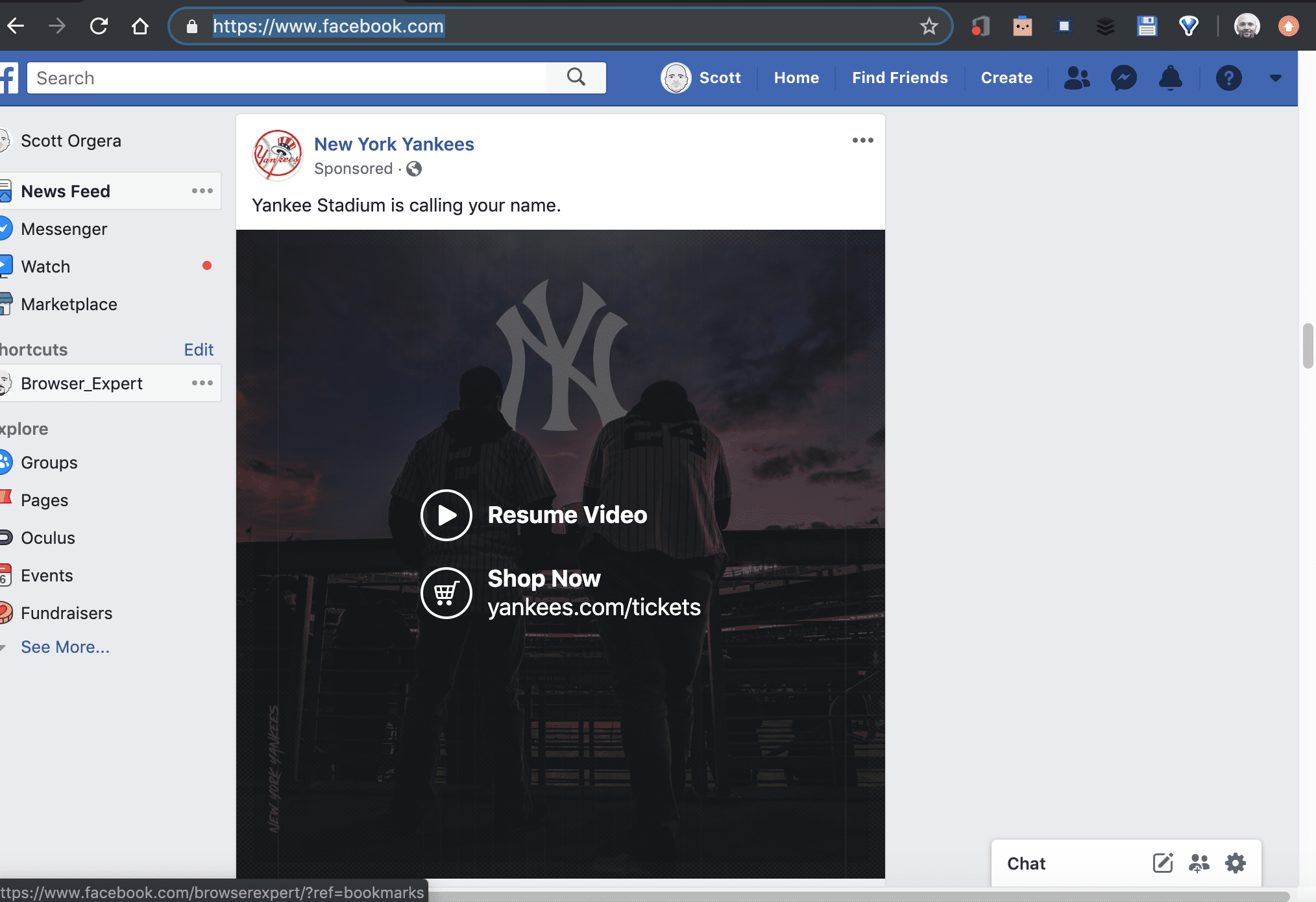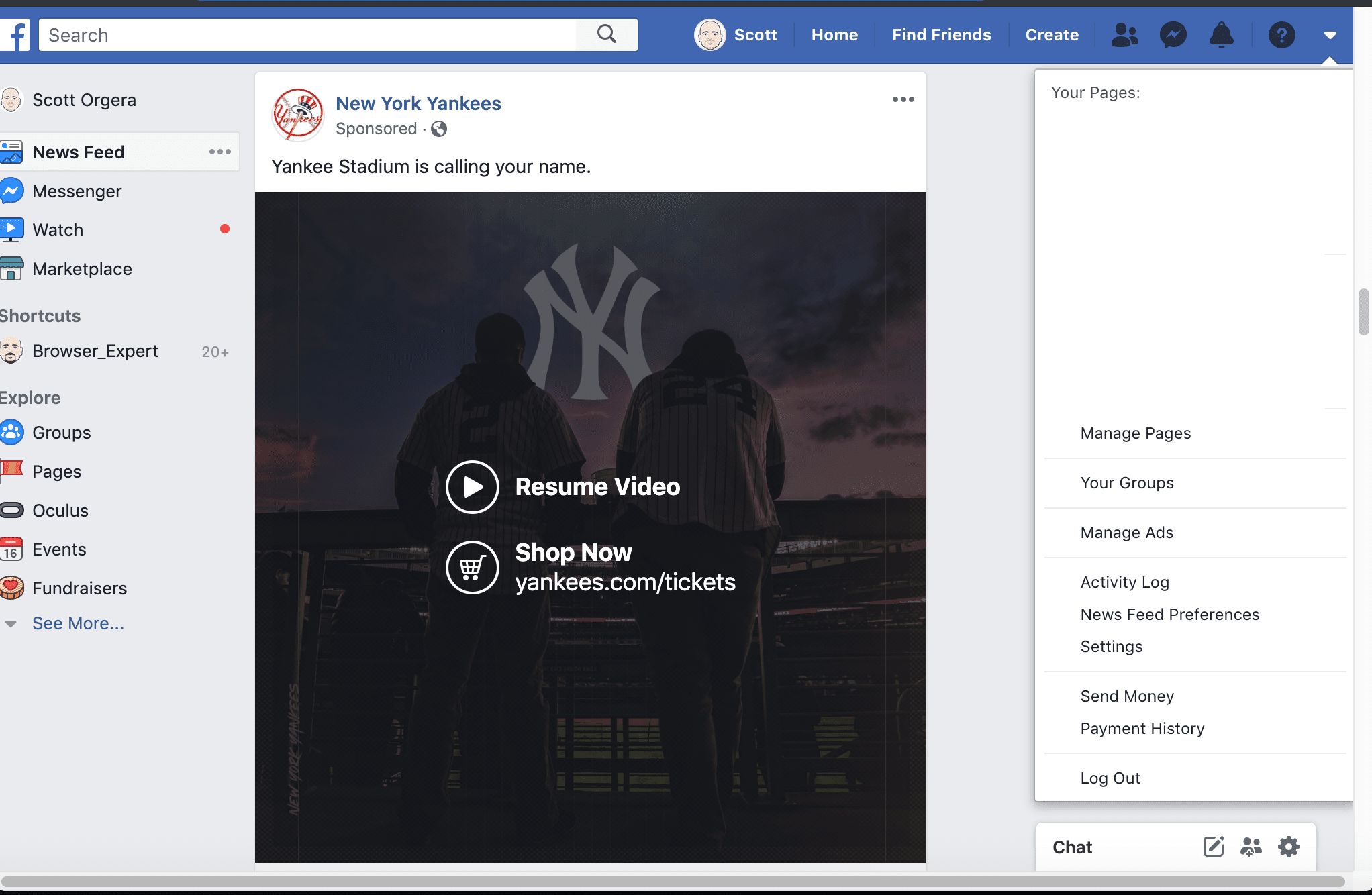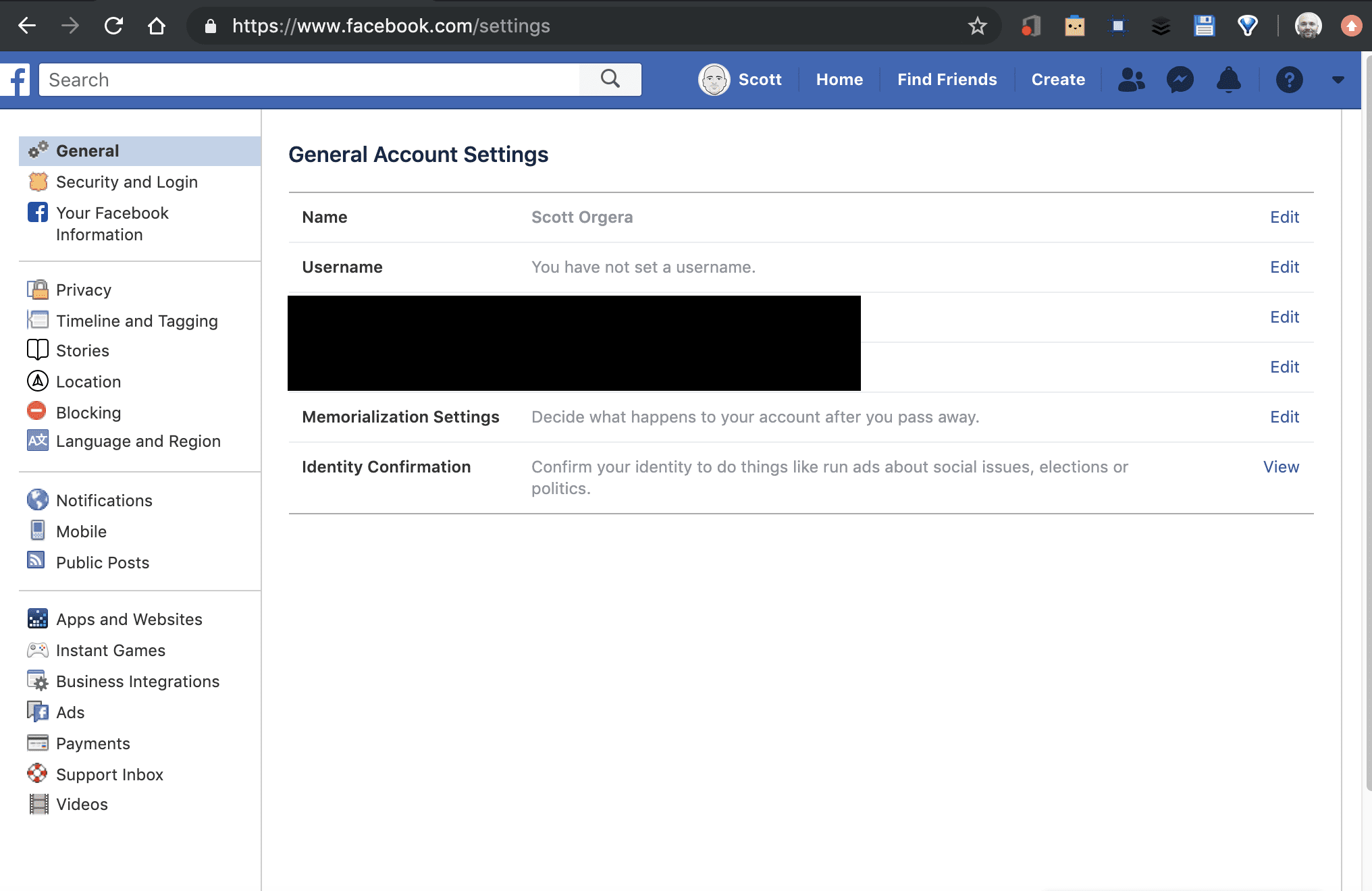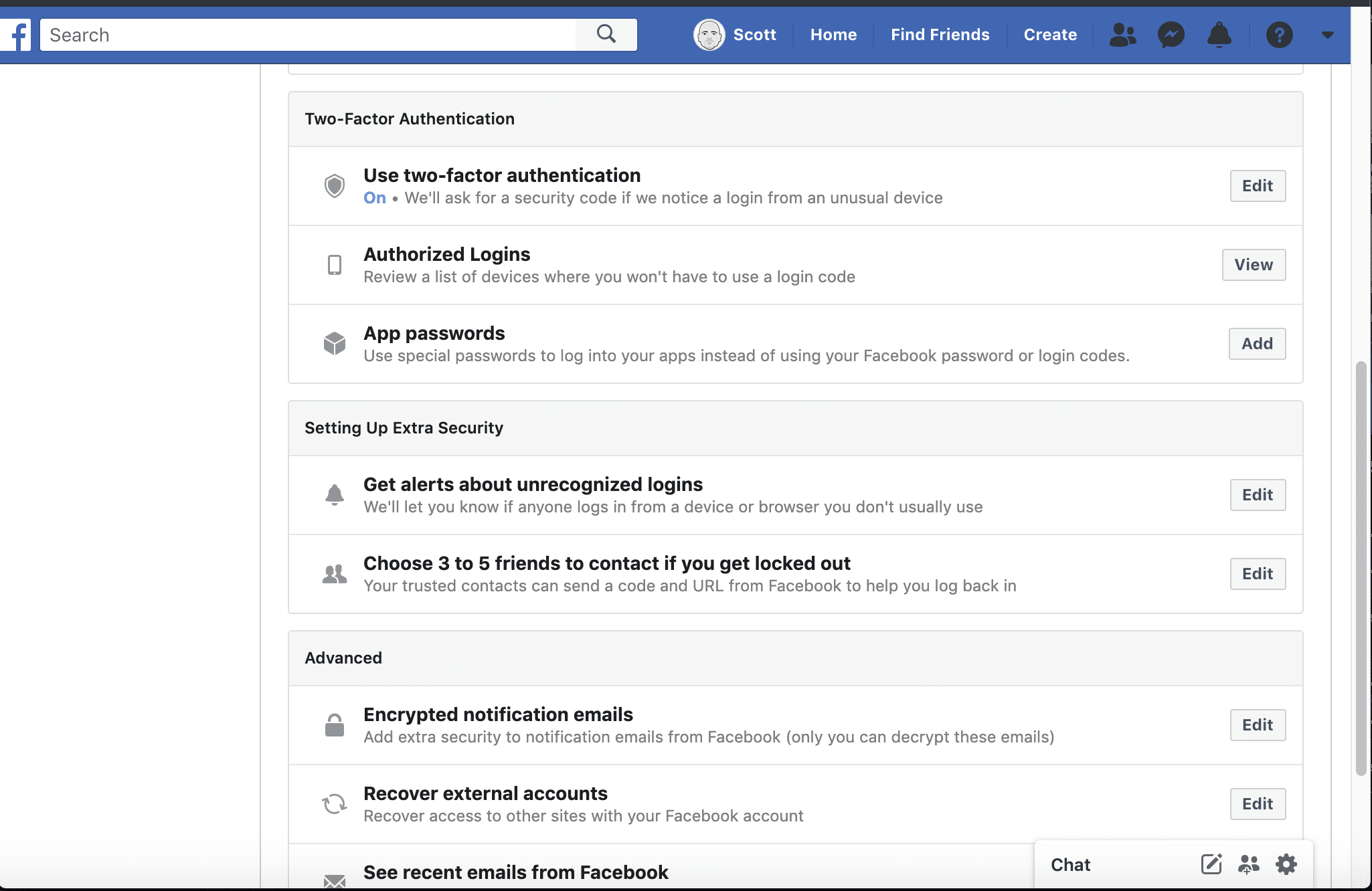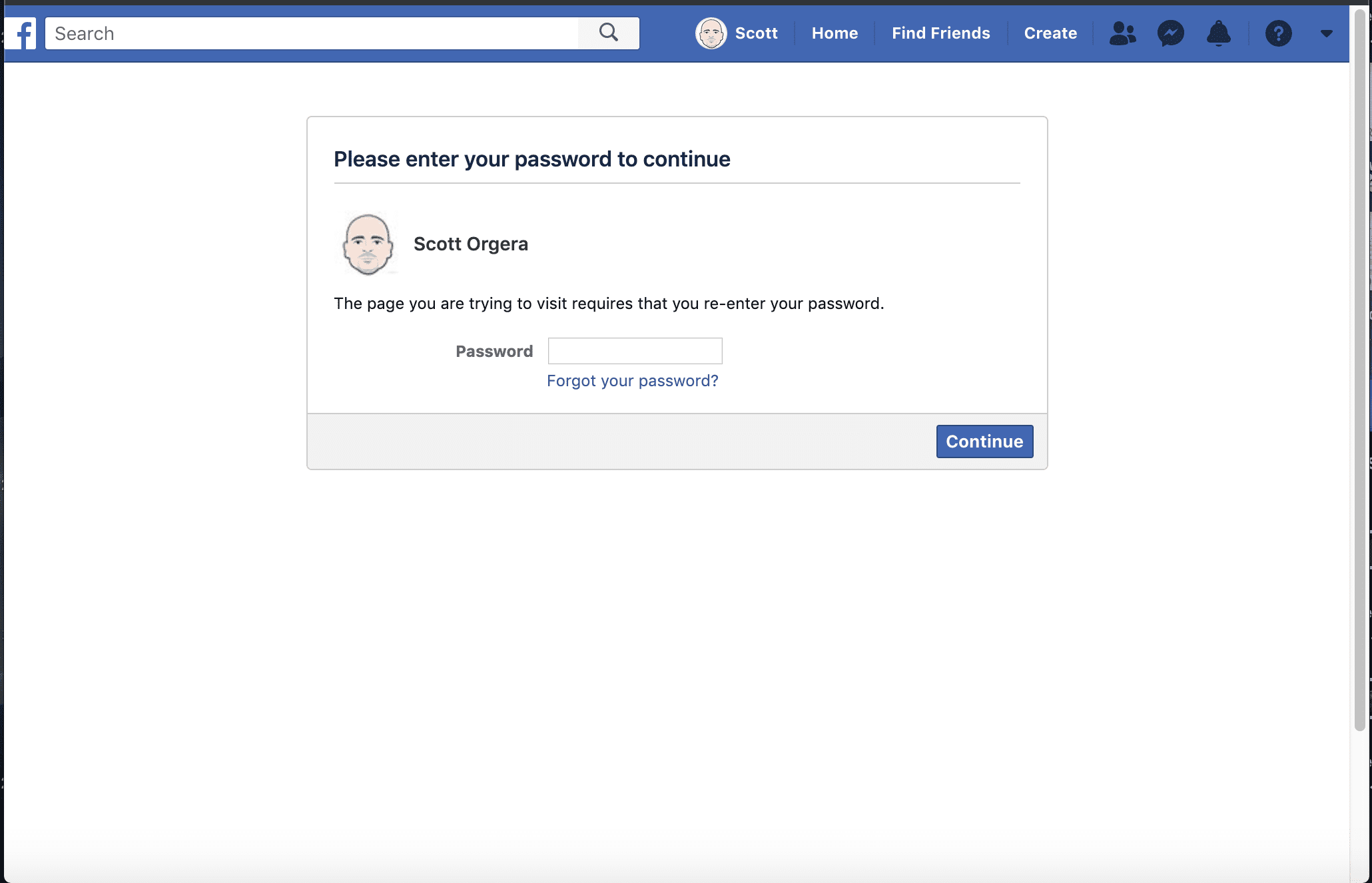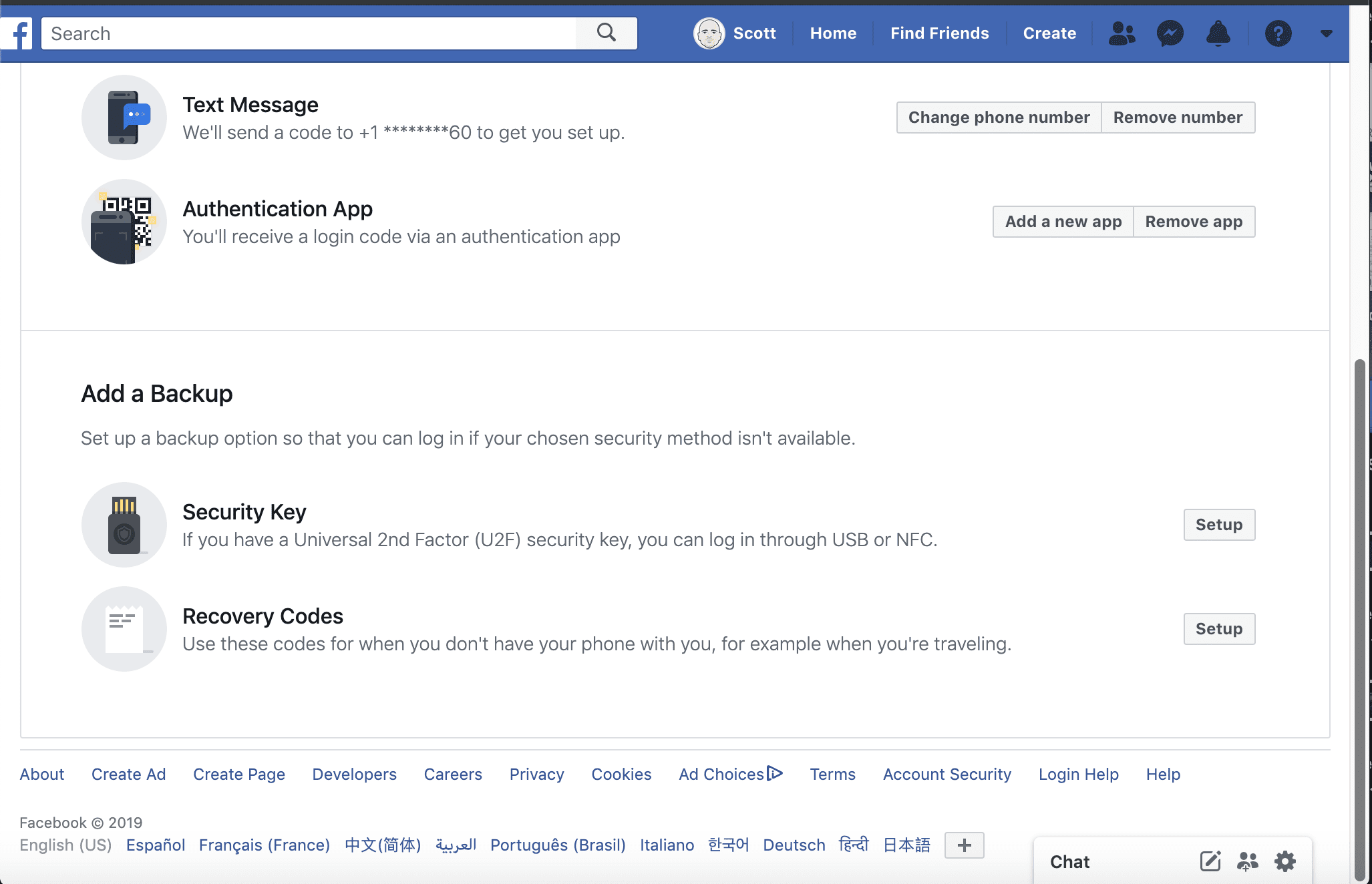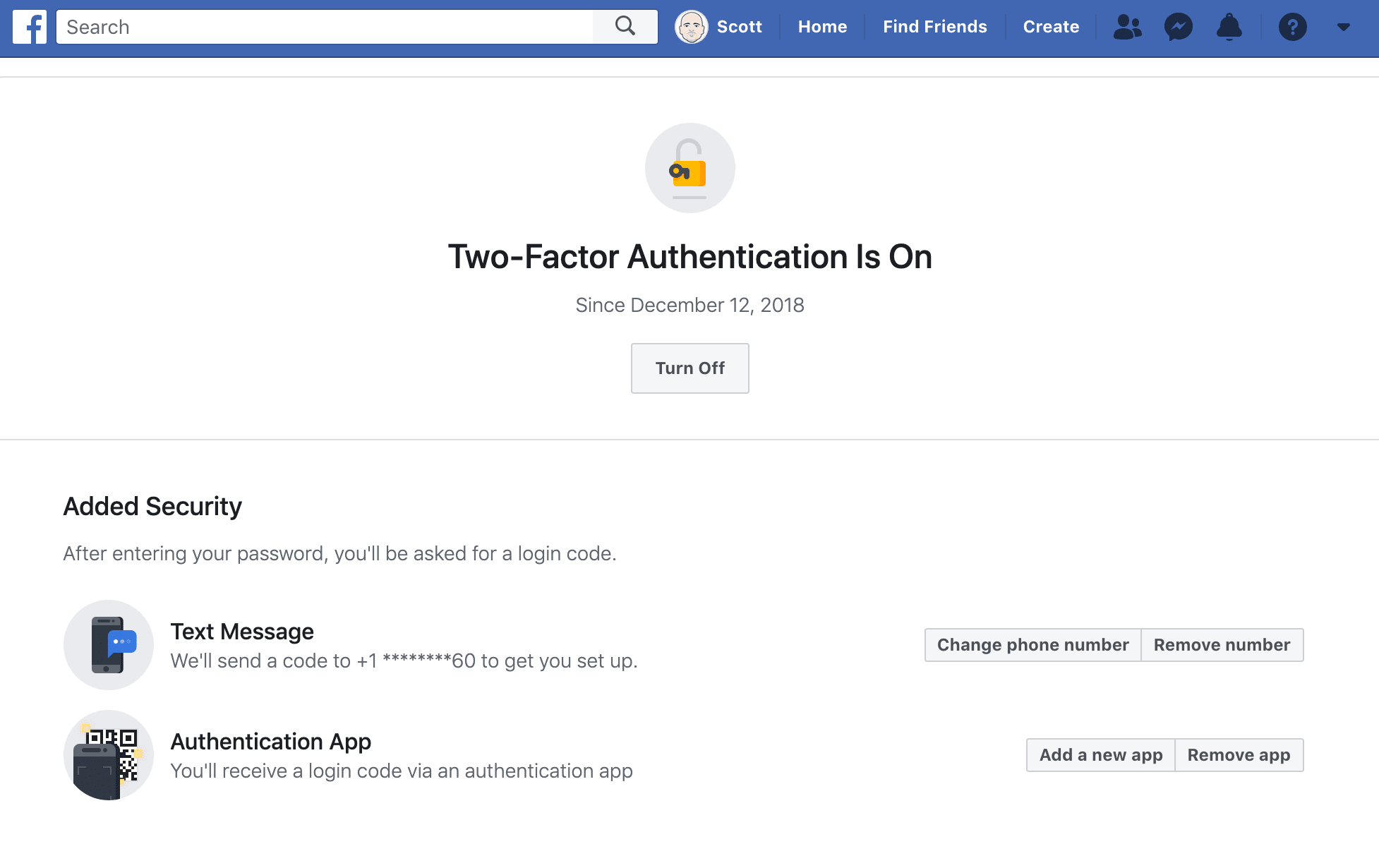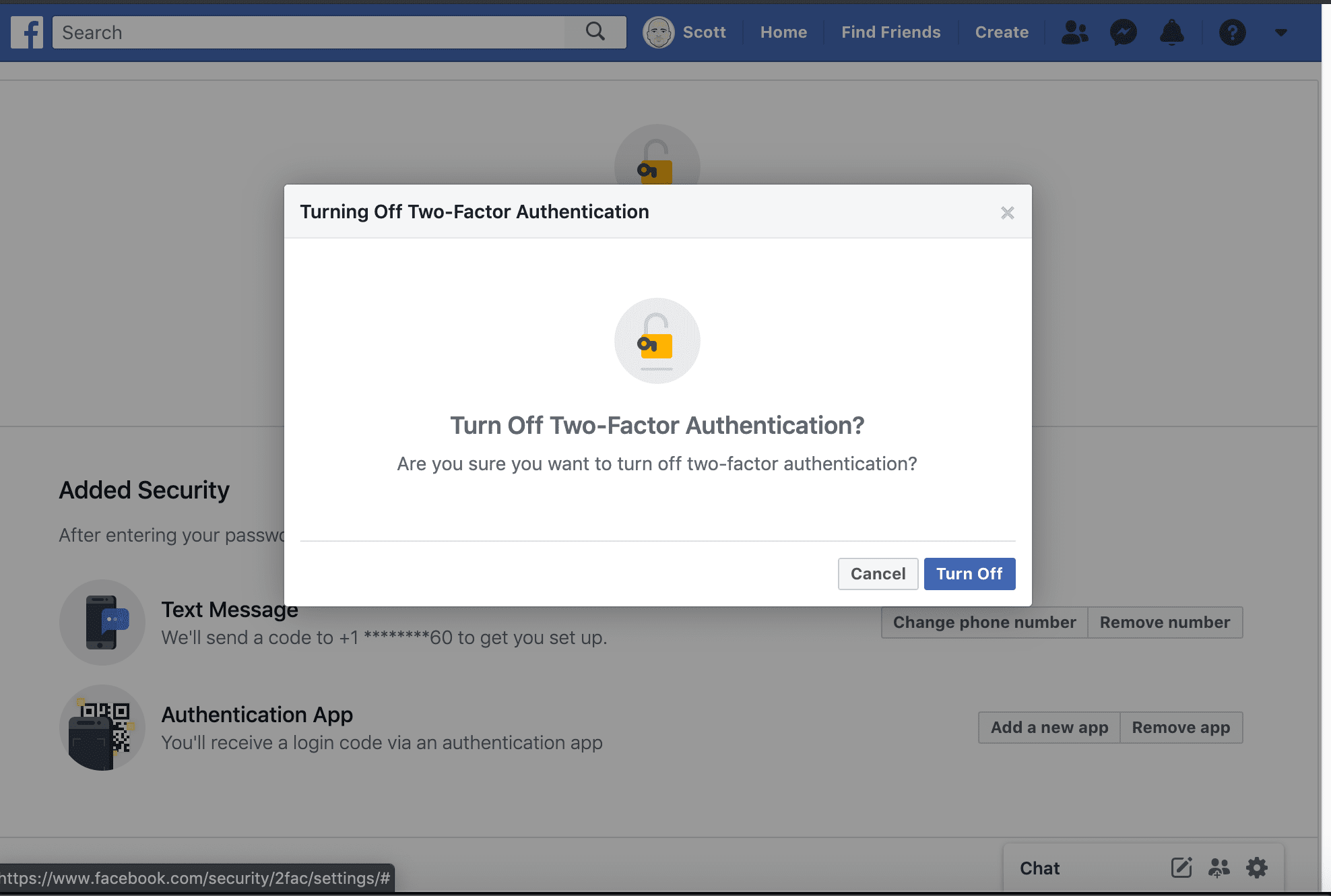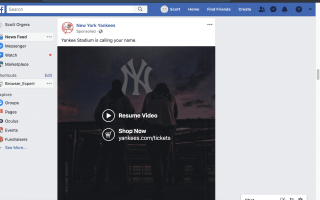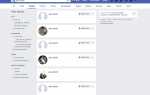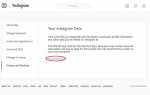Содержание
Учетные записи Facebook часто содержат большое количество личной информации и других личных данных, поэтому получение доступа к вашей учетной записи FB без разрешения может привести к разрушительным последствиям. Сложного пароля уже недостаточно для обеспечения безопасности вашей учетной записи, поэтому важно знать, как активировать двухфакторную аутентификацию (2FA) на Facebook. Это добавляет уровень безопасности процессу входа в систему и помогает защитить вашу личную информацию от посторонних глаз.
Как активировать двухфакторную аутентификацию на Facebook
При включенном 2FA вас будут просить проверять вашу личность при каждом входе в систему. Для проверки используется один из нескольких методов, который включает в себя ввод одноразового кода, отправленного на ваше мобильное устройство, или утверждение попытки аутентификации на другом доверенном устройстве.
Перейдите на страницу своего профиля в Facebook, войдя в систему, если это необходимо.

Выберите стрелка вниз в правом верхнем углу экрана, справа от значка вопросительного знака (справка).
Когда появится раскрывающееся меню, выберите настройки.

Интерфейс общих настроек учетной записи Facebook теперь должен быть виден. Выбрать Безопасность и логин, находится в левой панели меню.

Прокрутите вниз до Двухфакторная аутентификация раздел, затем выберите редактировать, находится рядом с опцией «Использовать двухфакторную аутентификацию».

Введите свой пароль Facebook и выберите Продолжить.

Панель мониторинга двухфакторной аутентификации для вашей учетной записи теперь должна отображаться. При необходимости следуйте инструкциям на экране для активации 2FA.
Следующим шагом является выбор одного или нескольких методов для использования 2FA, включая самый распространенный, который заключается в получении текстовых сообщений, содержащих код, необходимый для входа в систему.
Альтернативный путь — использовать стороннее приложение для генерации указанных кодов входа. Для этого выберите Добавить новое приложение рядом с опцией «Приложение аутентификации» и следуйте инструкциям на экране.

Для текстовых сообщений вы можете использовать номер телефона, уже связанный с вашей учетной записью Facebook, или выбрать новый для получения этих текстов.
Выберите способ резервного копирования. Вы можете использовать только статический код восстановления или нажать защитный ключ (например, Touch ID) на совместимом устройстве.
Эти методы резервного копирования не являются обязательными, но рекомендуются в случае, если вы не можете получить доступ к первичному устройству или приложению 2FA. Для настройки выберите Настроить сразу после Ключ безопасности и / или Коды восстановления параметры.
При первом включении 2FA вас спросят, хотите ли вы сохранить компьютер, смартфон или планшет, с которого вы в данный момент входите. Если вы решите сделать это, вам не нужно будет вводить код безопасности каждый раз, когда вы заходите на Facebook с соответствующего устройства.
Это никогда не следует делать на общедоступных компьютерах или других устройствах, используемых другими людьми.
Как отключить двухэтапную проверку Facebook
Хотя это не рекомендуется, вы можете легко отключить двухфакторную аутентификацию в своей учетной записи Facebook, выполнив следующие действия.
Перейдите на страницу своего профиля в Facebook, войдя в систему, если это необходимо.
Выберите стрелка вниз, находится в верхнем правом углу экрана и справа от значка вопросительного знака (Справка).
Выбрать настройки.
Выбрать Безопасность и логин, находится в левой панели меню.
Прокрутите вниз, пока не найдете Двухфакторная аутентификация раздел и выберите редактировать, расположен рядом с Использовать двухфакторную аутентификацию вариант.
Введите свой пароль Facebook и выберите Продолжить.
В верхней части экрана должен быть индикатор, указывающий, что двухфакторная аутентификация включена, и дата, когда она была впервые включена. Выбрать Выключи.

Откроется диалоговое окно подтверждения. Выбрать Выключи еще раз, чтобы завершить процесс.